
PPT中的图标如何使用才高大上?
看到这个标题,你或许疑惑了。
【文末有福利相送】
小小图标有什么好讲的,小小的图标也有很强的魔性!
下面郑少就来跟你叨唠叨唠,让你从新审视一下图标。

囤图标大王
你有没有这样的的经历,囤积了大量的图标。
整天让它们睡大觉,根本就没有利用起来。
如果你有这样的经历。
下面郑少将从认图标、找图标、用图标三个方面来给你分享一下。
让你更好的使用图标,看一下。
一、认图标
认图标是什么意思呢?
先看一张图。
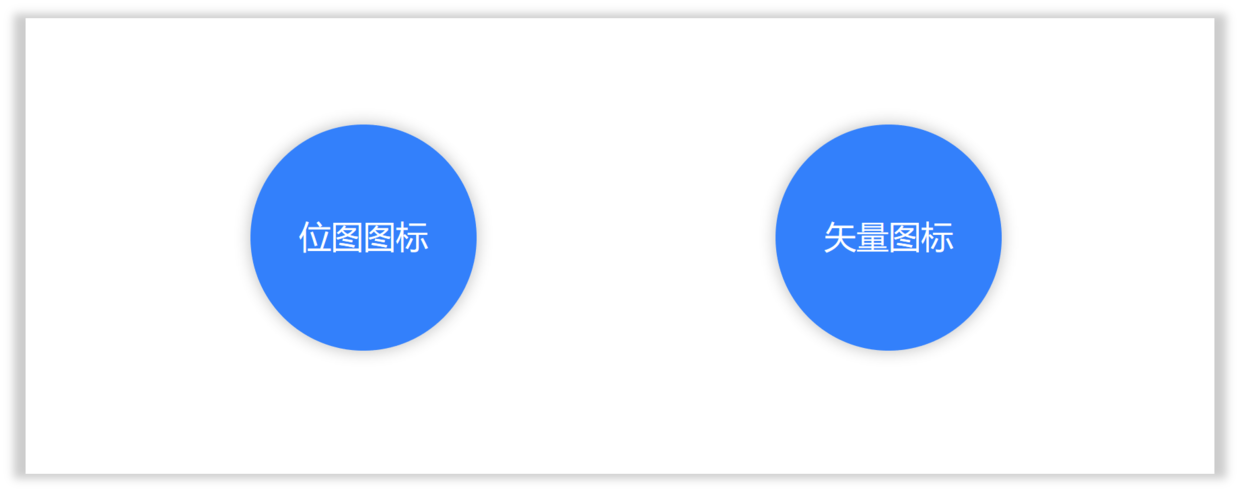
图标分类
图标一共有两种类型:位图和矢量图标。
1、位图图标
对于位图图标又分为JPG和PNG两种。
看一下,有啥区别。
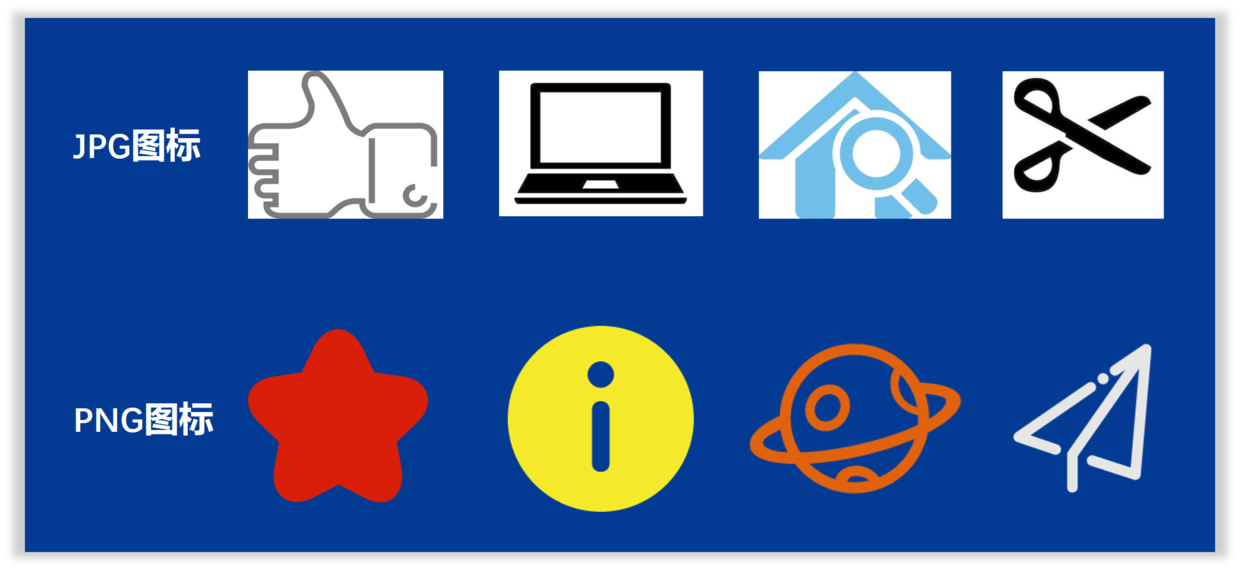
位图图标
如果你使用的背景是白色的,那么这两个就不会穿帮。
但是如果你要想改变颜色,那么就只能撞墙了。
这时就需要使用矢量图标。
2、矢量图标
矢量图标又是啥意思呢?
简单粗暴的偷偷看一眼。
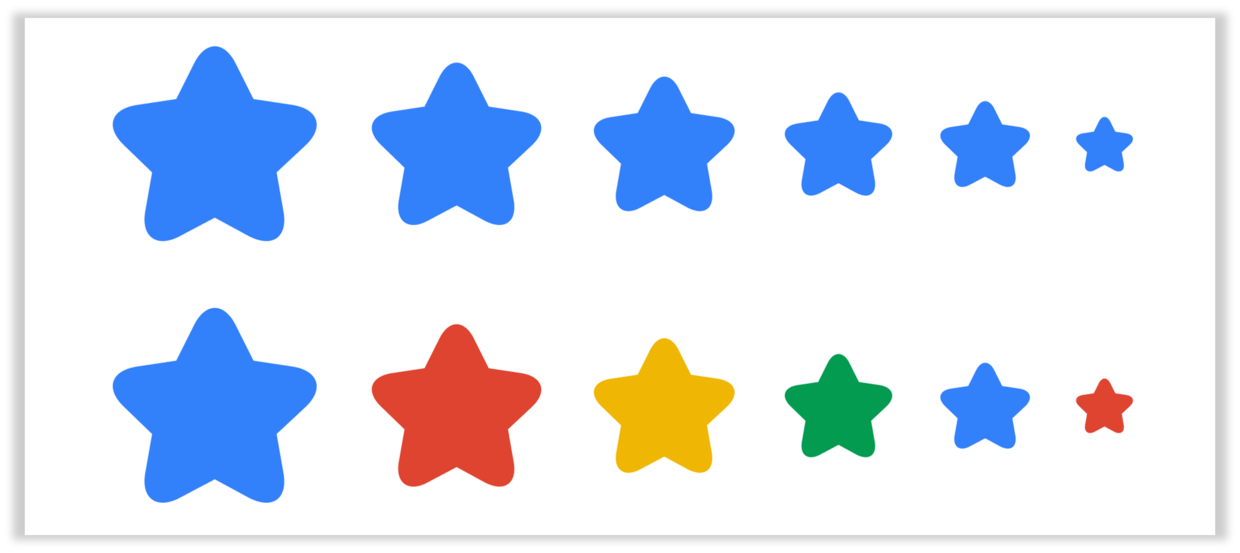
矢量图标
矢量图标随时能改变大小和颜色。
所以今天分享的都是矢量图标。
当你知道了图标的类型之后,你或许又有疑问。
干嘛使用图标,那么麻烦。
先来看一个例子。

没有图标的幻灯片
上面是一个没使用图标的幻灯片。
下面是使用了图标的幻灯片。
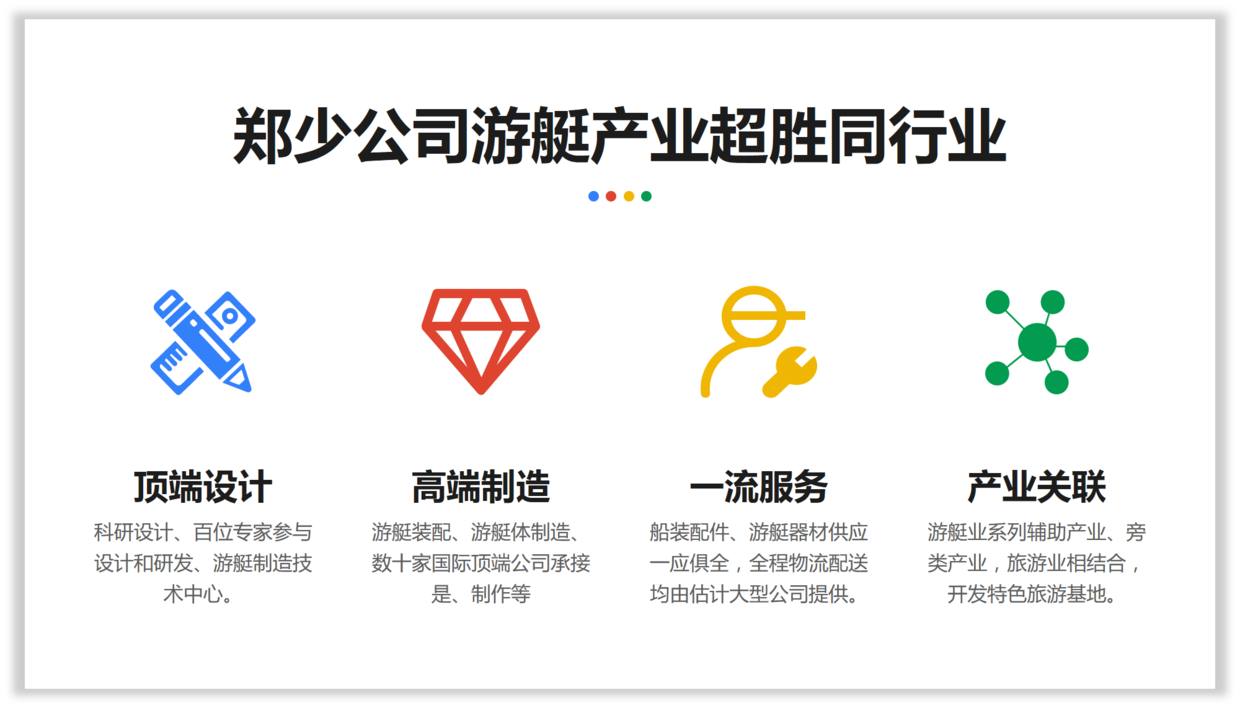
使用图标的幻灯片
这两张幻灯片你更喜欢哪种,不出意外肯定是使用图标的。
好处有两种。
1、视觉化呈现,清晰的表达主题。
2、丰富幻灯片的单调性。
知道了这些之后,又该怎么获取矢量图标呢?
二、找图标
下面郑少在分享一下怎么找图标。
主要分为两方面,找图标网站和找图标的方法。
1、找图标网站
1)阿里图库
找图标的网站大家最熟悉的就是阿里图库。
看一下。
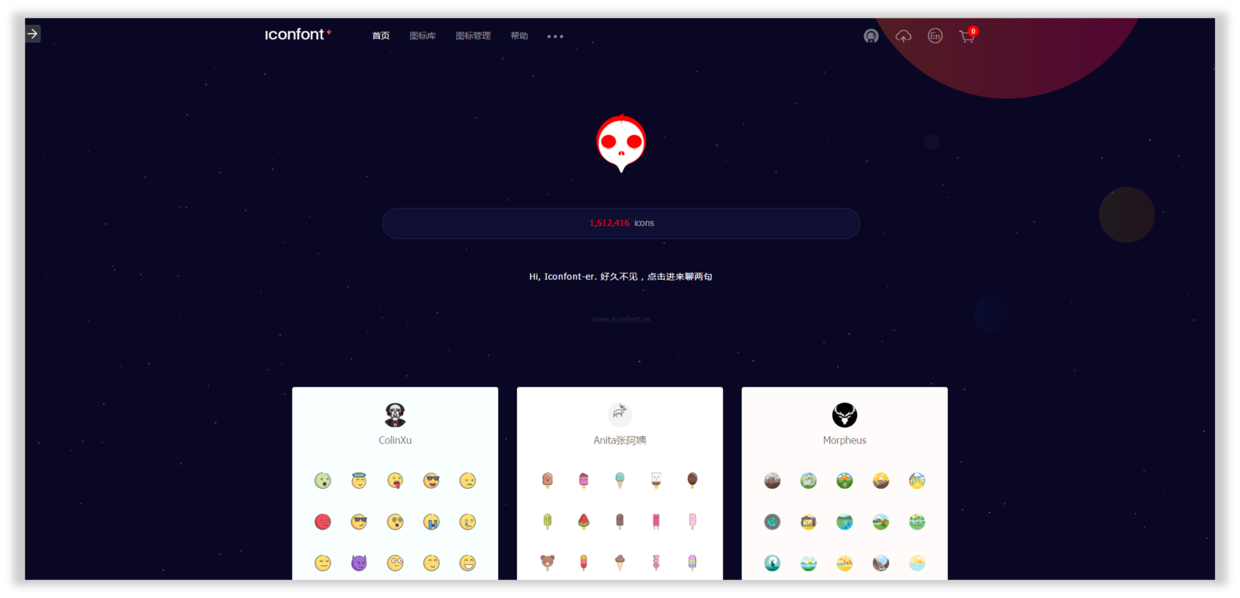
阿里图标图库
如果无法下载使用微博直接即可注册。
然后就可以搜索图标。
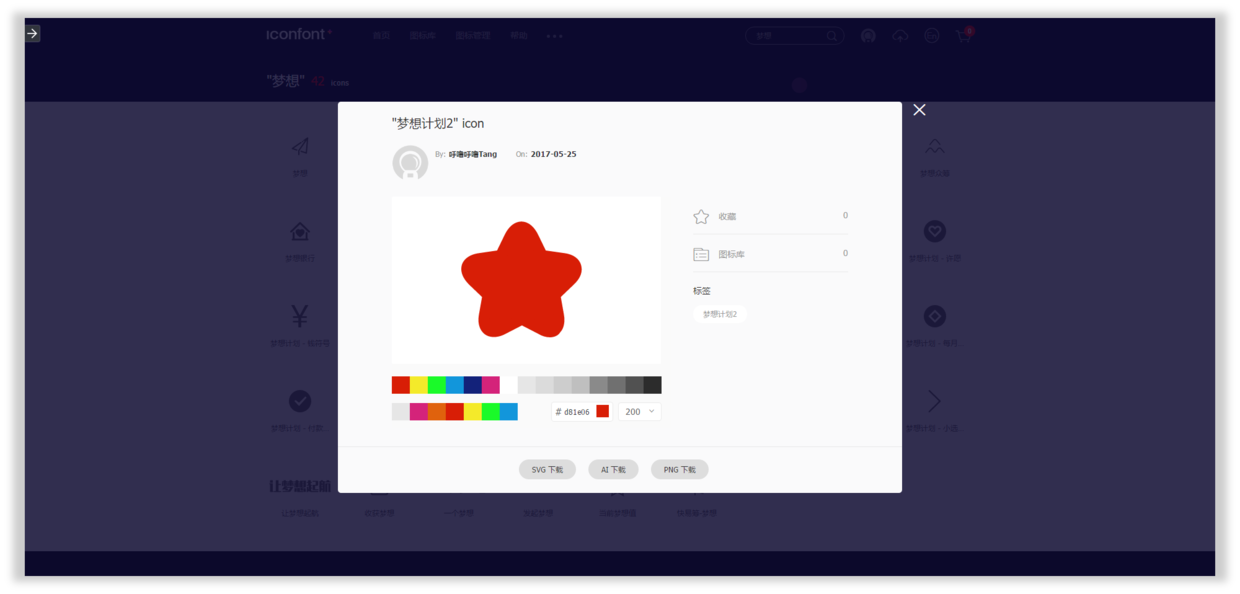
下载图标
这里有三个图标格式,SVG、AI、PNG,一般下载AI格式。
下载完之后,需要用Ai打开,然后拖拽到Powerpoint里。
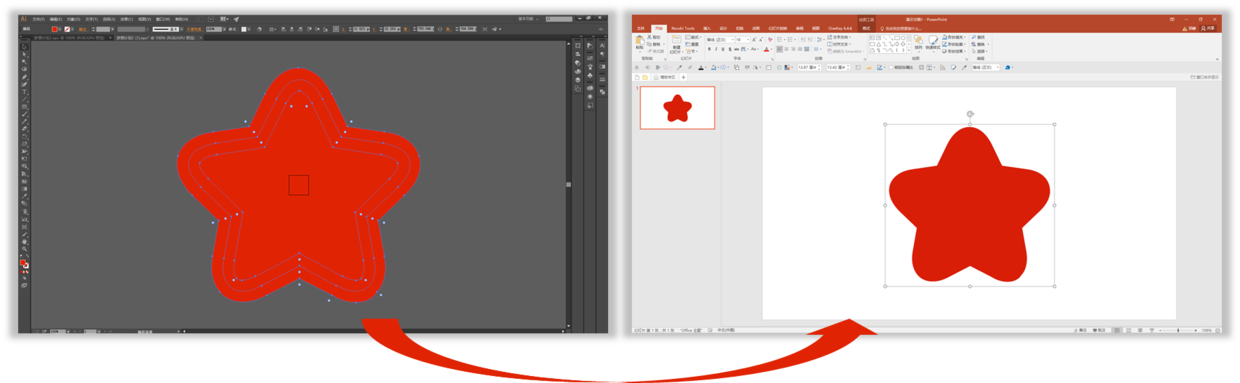
拖拽图标
拖进之后然后选择图标并按【Ctrl+Shift+G】进行解组。
这时你或许尴尬了,根本没有Ai呀。
不急还有一个网站。
2)KOPPT
这个网站也有一些图标,虽说不丰富,但是也能满足你。
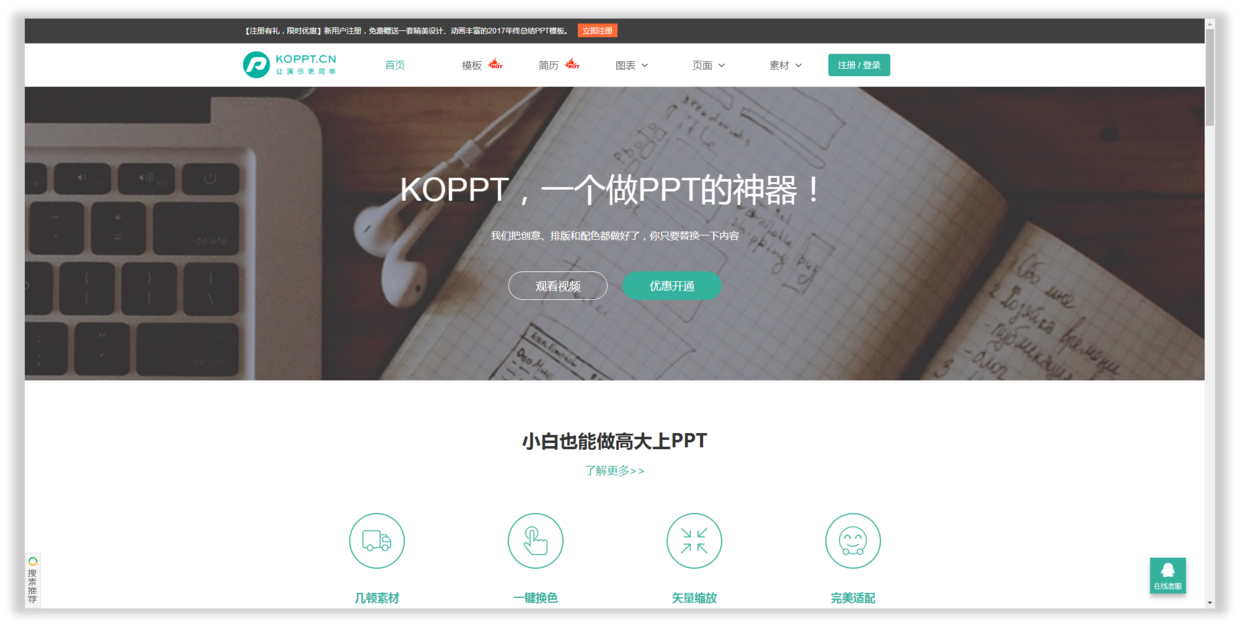
KOPPT
当你进去之后选择【素材】然后再点击【图标素材】即可下载。
这里唯一最好的地方,就是将抽象化的词语 具体化体现。
比如搜金融,就会出来直接表达金融的图标。
看一下。
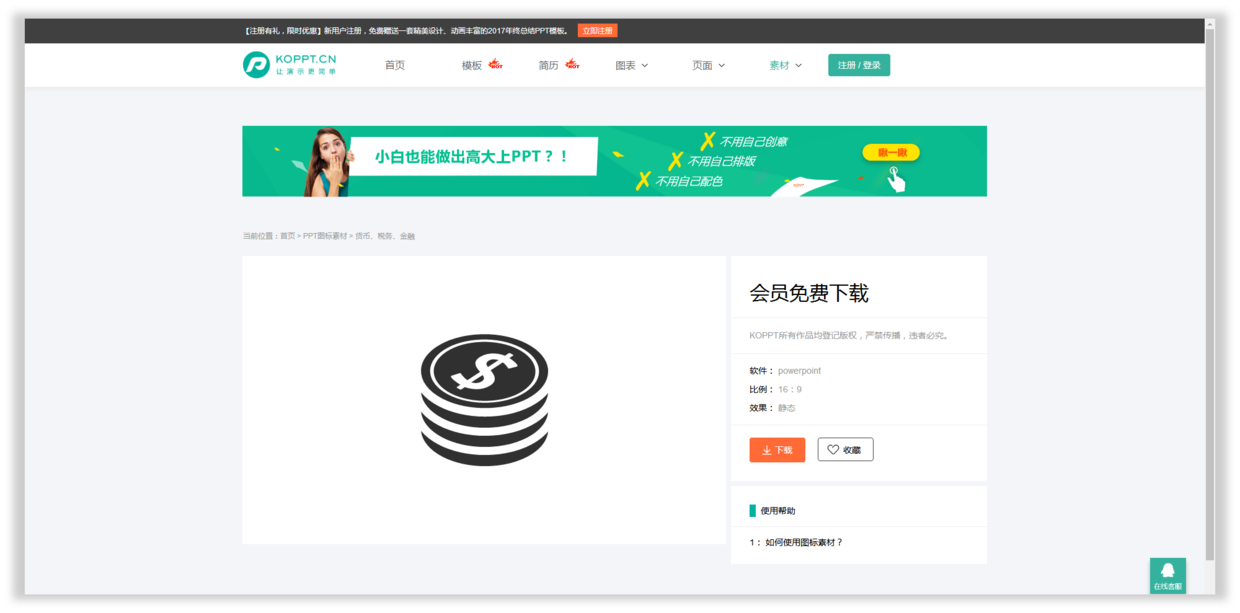
下载图标
下载之后,直接打开即可使用。
因为都是ppt格式的,而且还是矢量的图标。

打开下载的图标
简直爽爆了,再也不用担心没有Ai的苦恼了。
3)PPT美化大师

PPT美化大师
PPT美化大师也有很多矢量图标。
不过量也不多,都是一些基础的形状。
将抽象的词化为具象的图标比较少。
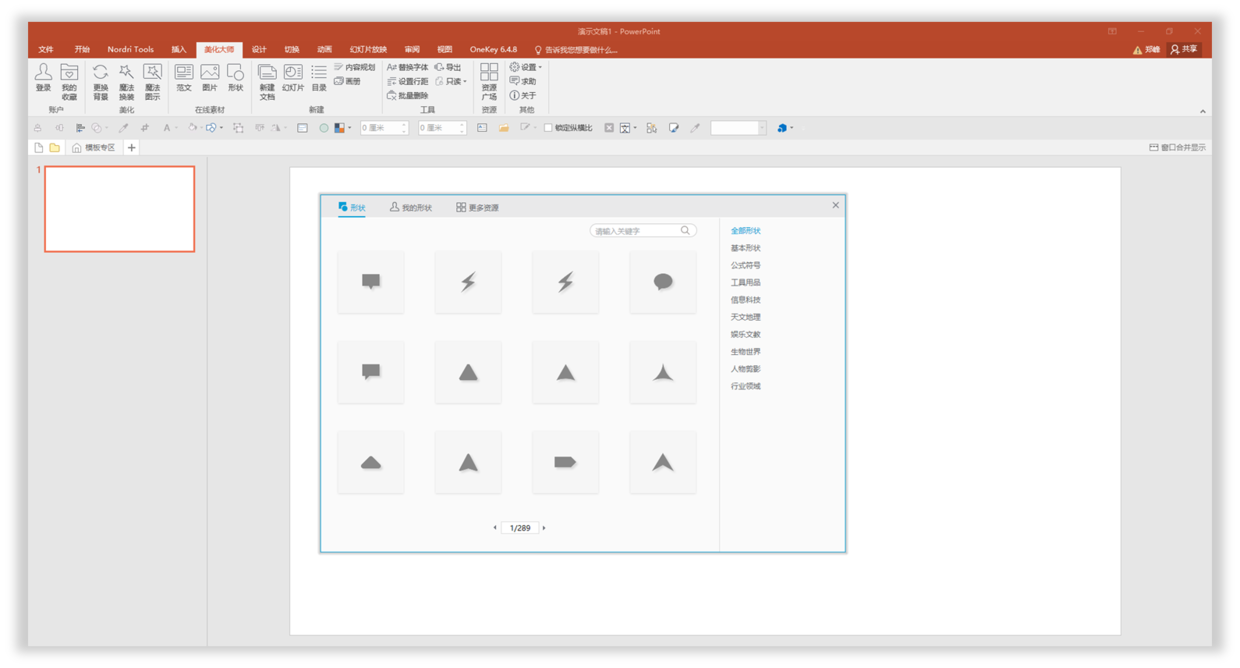
PPT美化大师图标
2、找图标的方法
对于搜索图标就不能单单使用关键词来搜索。
不然很难搜到合适。
这里推荐一个:换维思考。
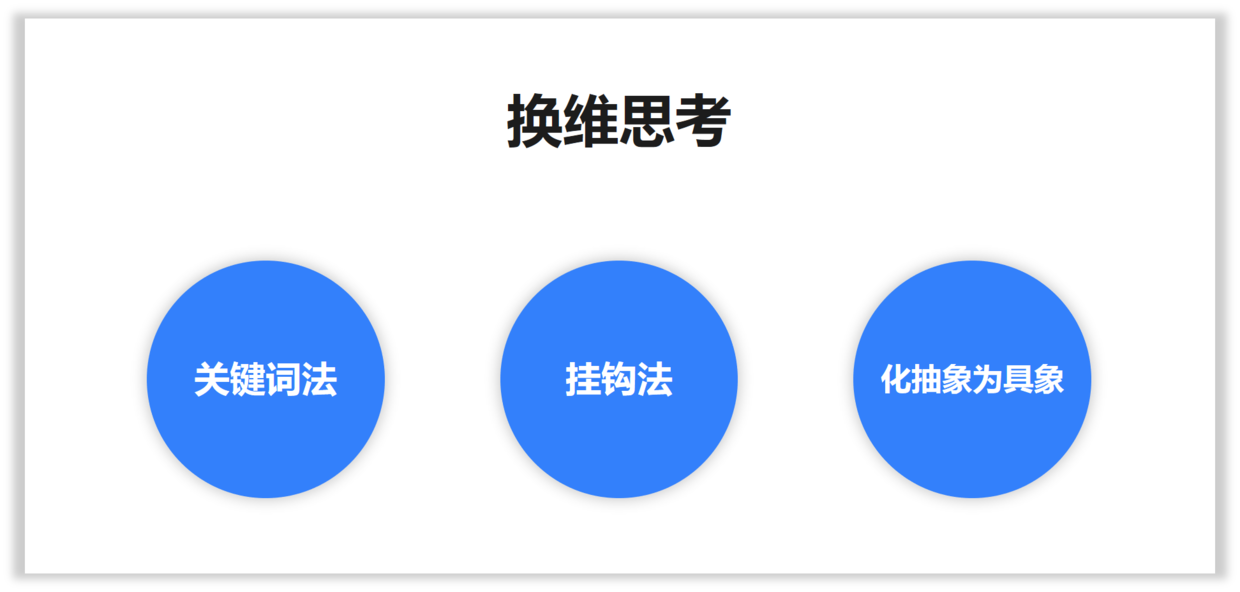
换维思考
什么意思呢,就是不要只用一个思维方式去做一件事情。
比如除了关键词法之外,还可以用挂钩法、化抽象为具象法。
下面就拿“思考”举个例子。
“思考”本身就是很抽象的词语,要想很好的表达。
像这种抽象的词,使用图标是最好的表达方式。
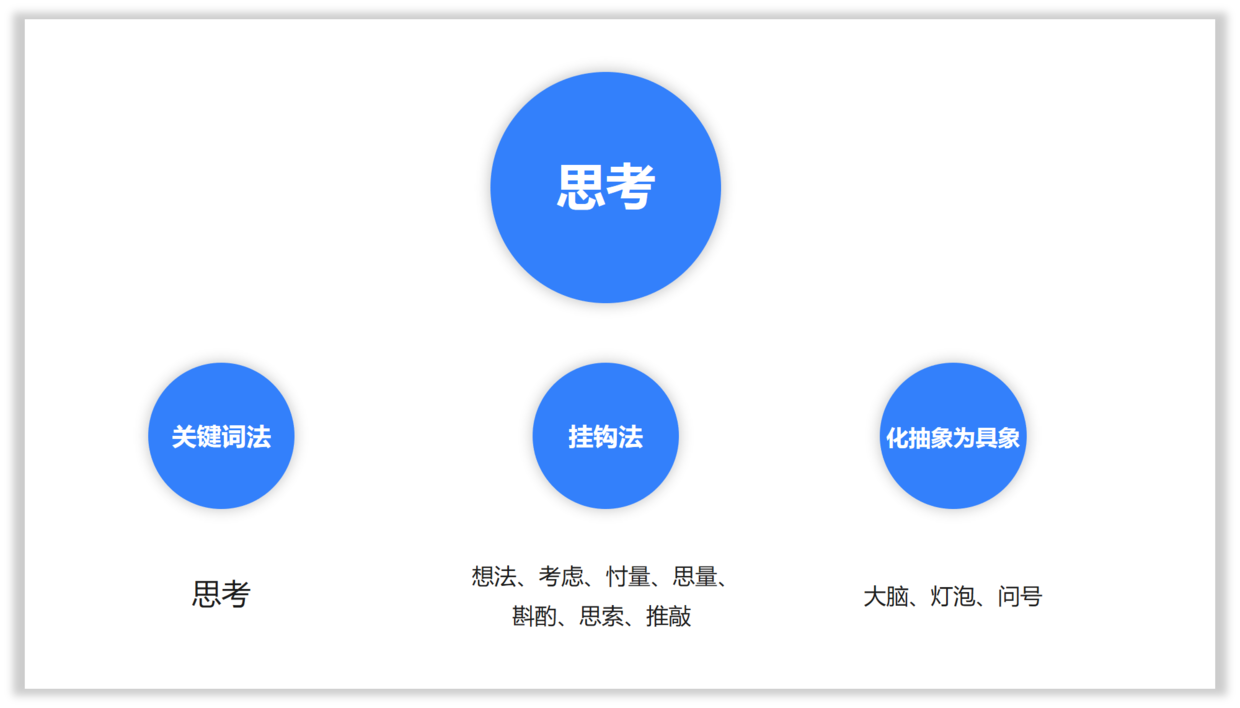
换维思考
1)关键词搜索
直接使用关键词不一定能得到想要的图标。
看一下。
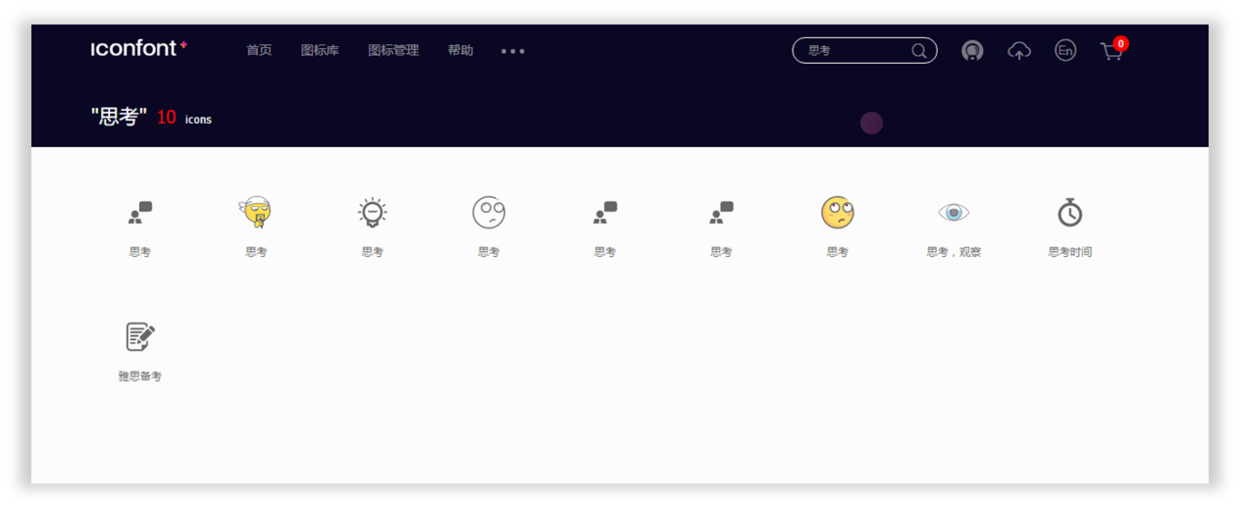
关键词搜索
有一个灯泡还不错,可以表达【思考】这个词。
2)挂钩法
挂钩法可以作为辅助使用,主要是跟“主词语”挂钩的词。
但是会依然比较抽象,所以能找到一部分合适的图标。
下面是用跟【思考】挂钩的【想法】一词,搜索到的图标。
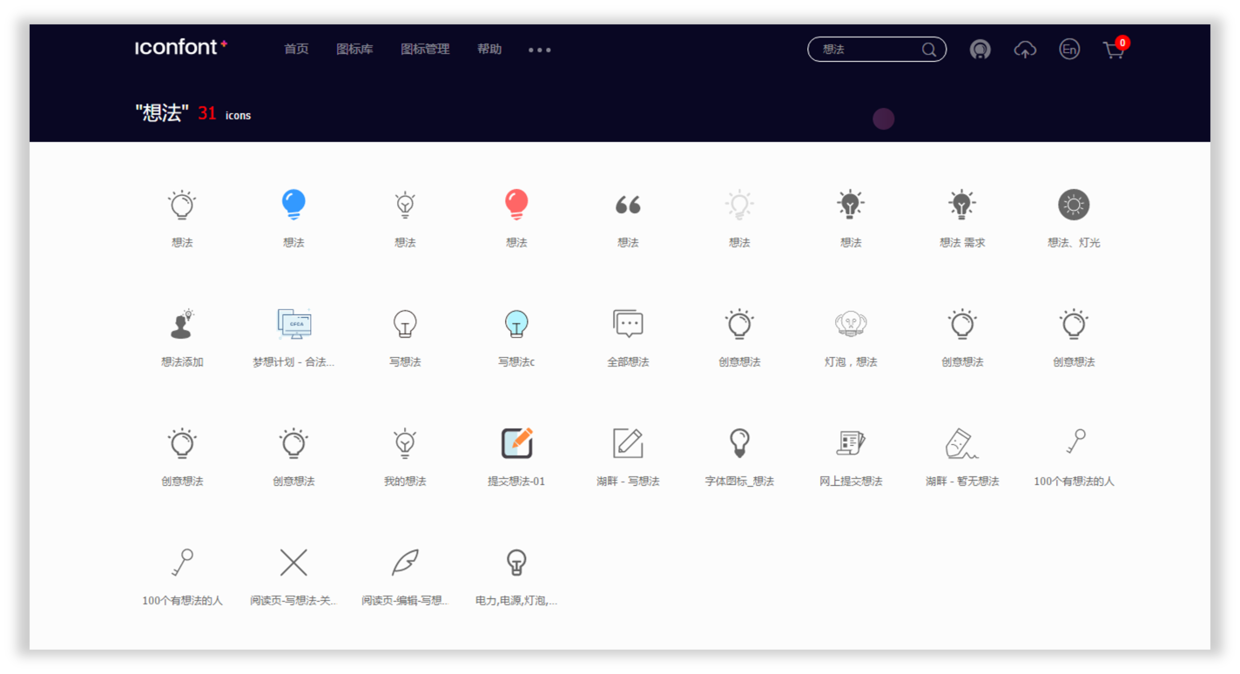
挂钩法
嗯,还不错,里面有很多可以表达【思考】的图标。
3)化抽象为具象
其实这就是最终想要的效果。
找图标的目的不就是让观众快速明白标题是什么意思嘛!
举个例子,【思考】,就可以使用“大脑”、“灯泡”等具象词搜索。
这样搜索出来的图标很接近观众的理解,一看就能明白。
看一下,用“大脑”搜索。
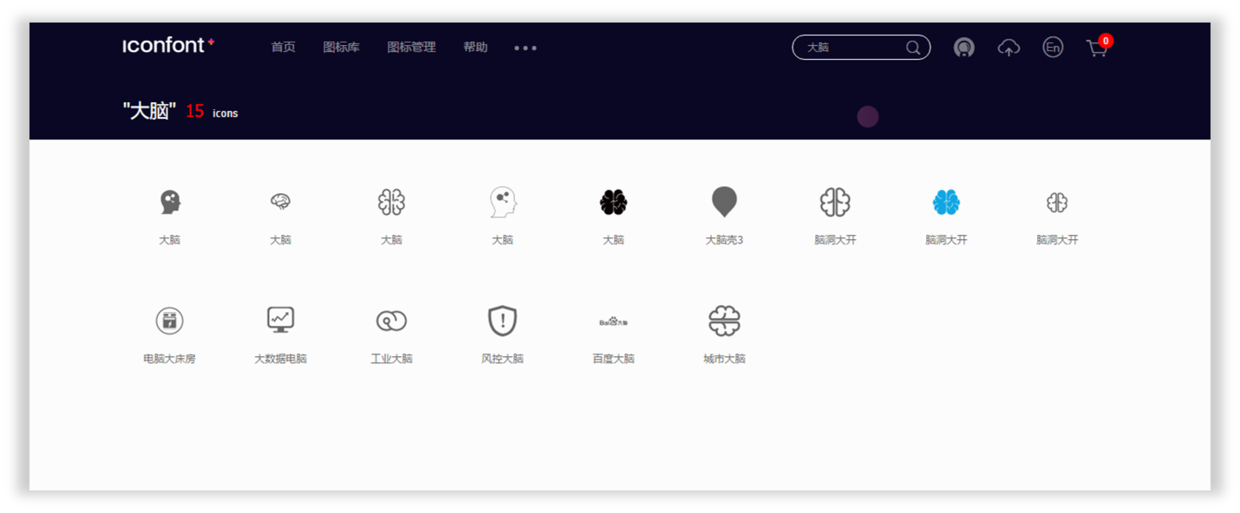
化抽象为具象
在用“灯泡”搜索看看效果如何。
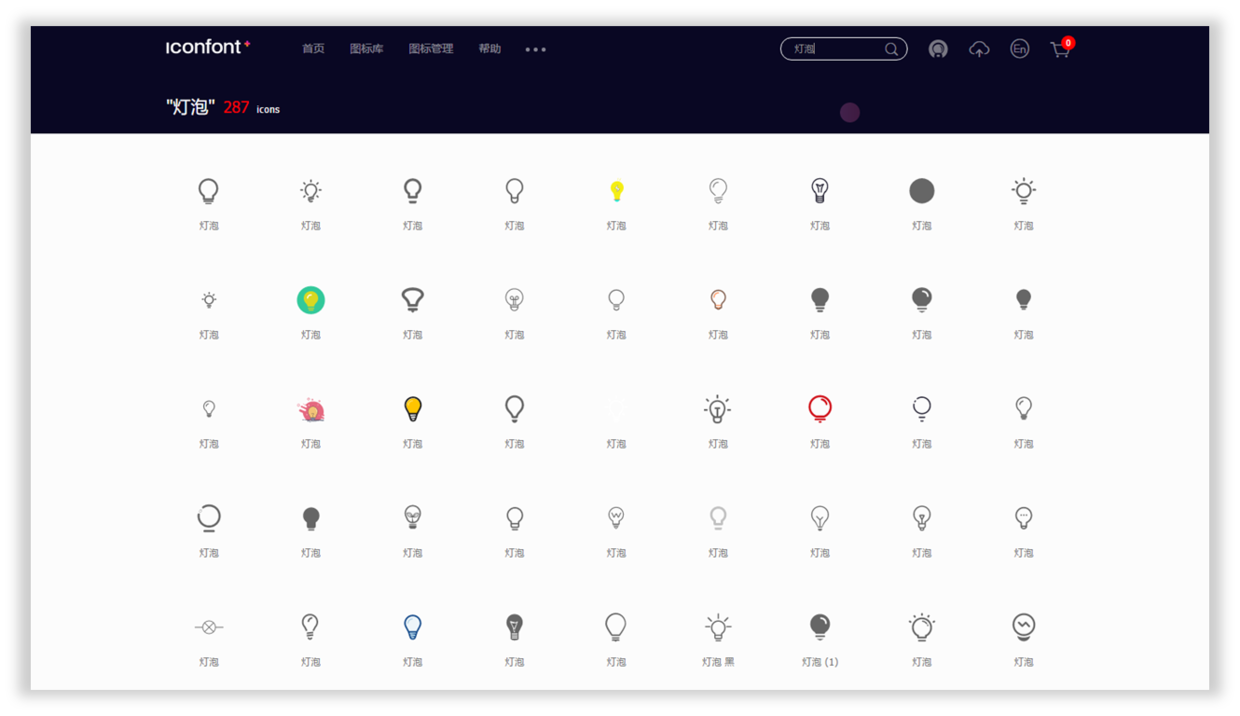
化抽象为具象
这都能表达【思考】一词的意思,而且很形象化。
知道了这个技能之后,怎么用找到的图标呢?
三、用图标
用图标也是有讲究的。
郑少带你看一下。
1、图标的属性使用
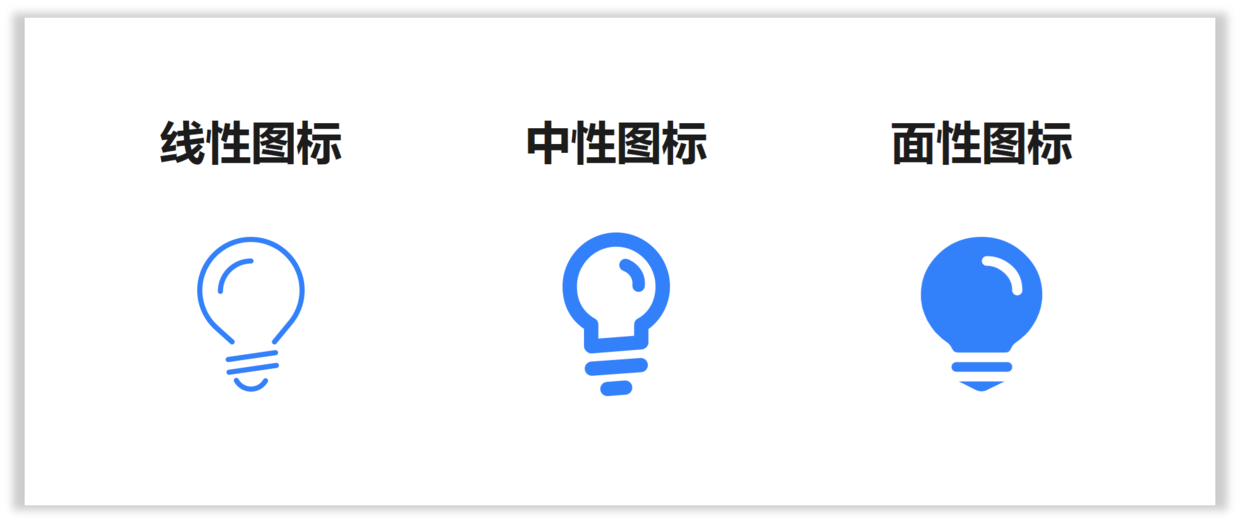
三种不同属性的图标
对于图标的属性总结有三种。
解释一下中性图标,中性图标是介于线性和面性之间的。
也就是说如果你不知道使用哪种图标合适,使用中性即可。
同时三种图标分别使用在不同的PPT风格中。
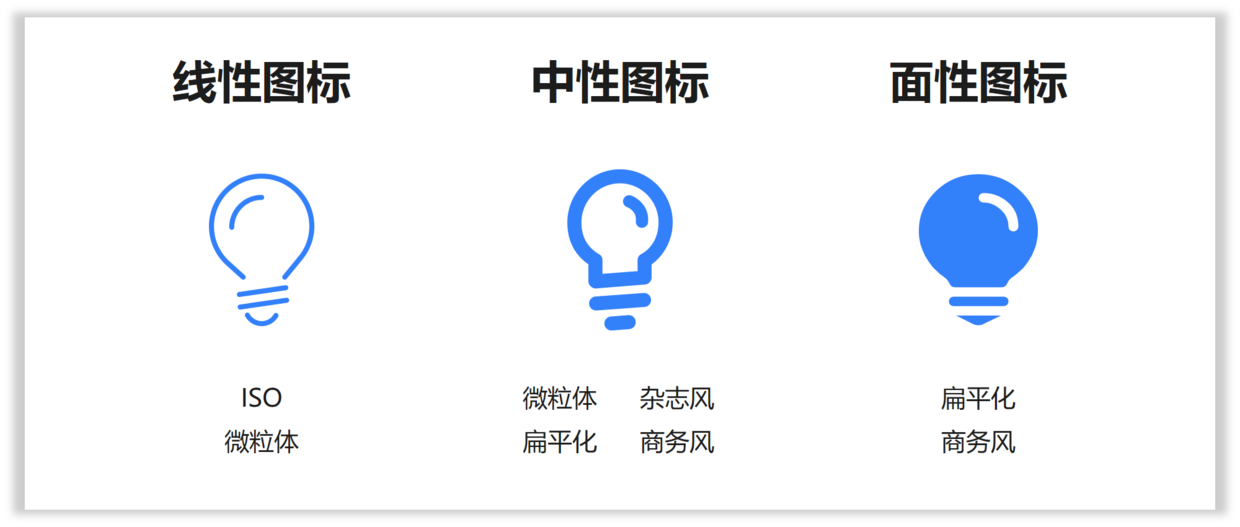
不同风格中属性图标
下面举个例子,大家一看就能明白。
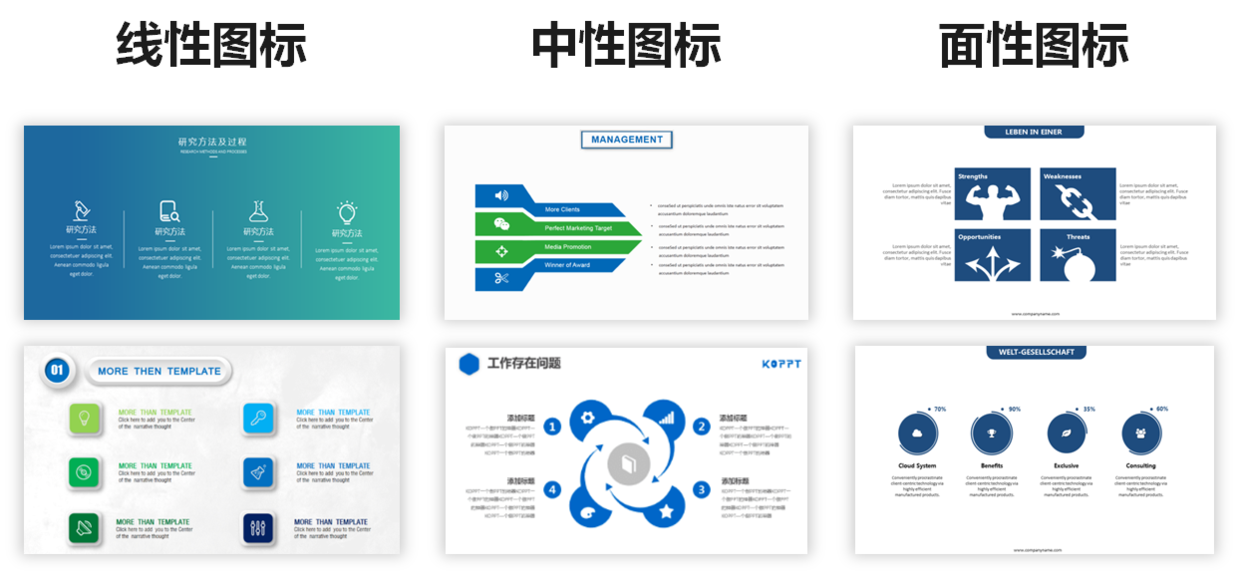
举例图标属性的使用
知道了图标的属性,就能很好的把握一整套PPT的风格。
不会让PPT看起来很杂乱不堪。
2、图标的大小使用
在图标的使用中,有大图标和小图标之分。
大图标有大图标的作用,小图标有小图标的表达方式。
1)大图标的使用
大图标的使用原则有三个,看一下。
大图标的使用原则
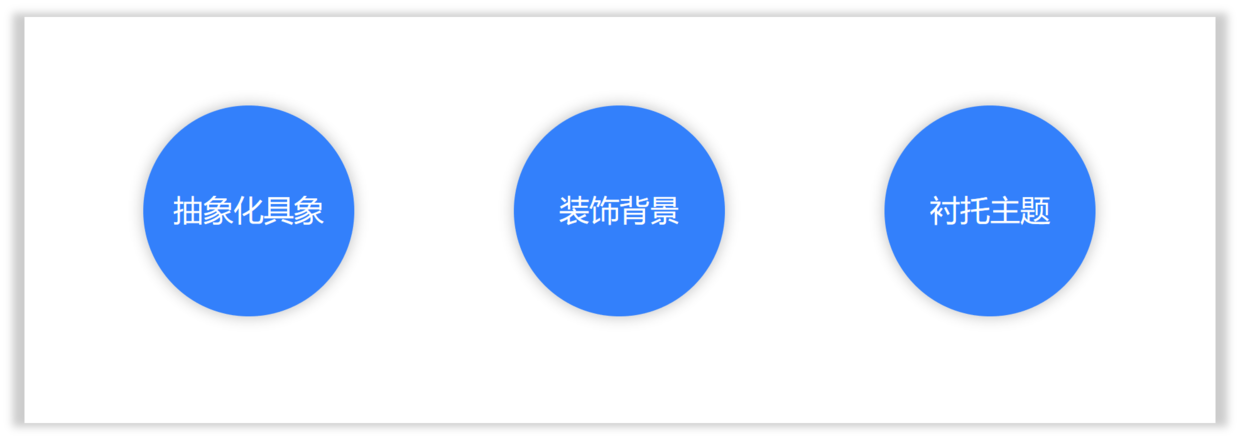
使用大图标的三大原则
大图标的使用其实就是小图标的放大版。
也称之为图形,这样的表达十分有力度,更加的形象。
看一下。
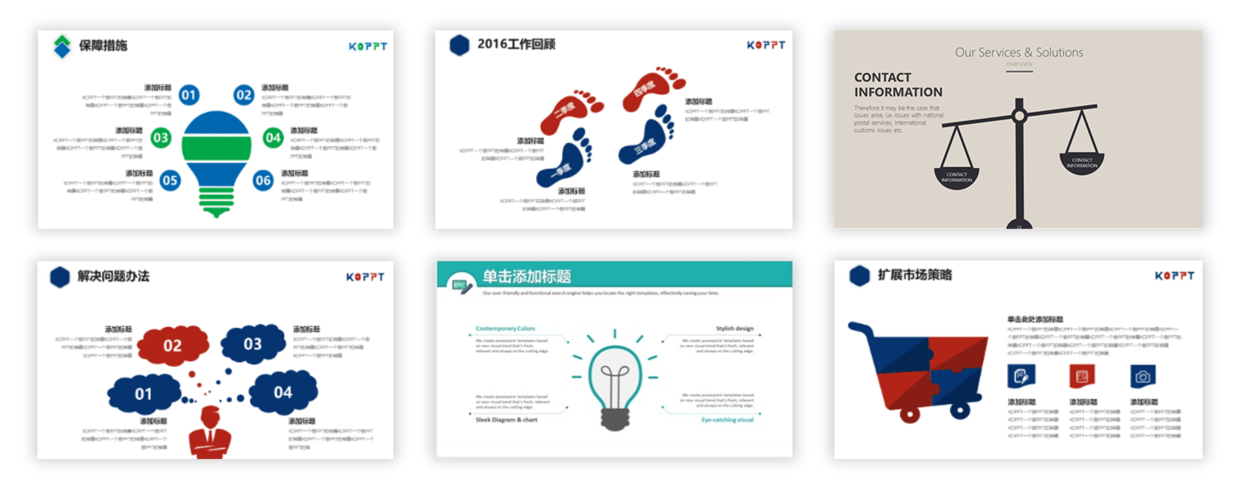
大图标的使用
每个大图标的使用都有一定的含义。
比如“脚印”代表工作回顾的历程;“人物思考”代表解决问题的办法等。
大图标的使用,更加形象生动有张力。
2)小图标的使用
小图标的使用也有原则,主要有两个原则。
看一下。
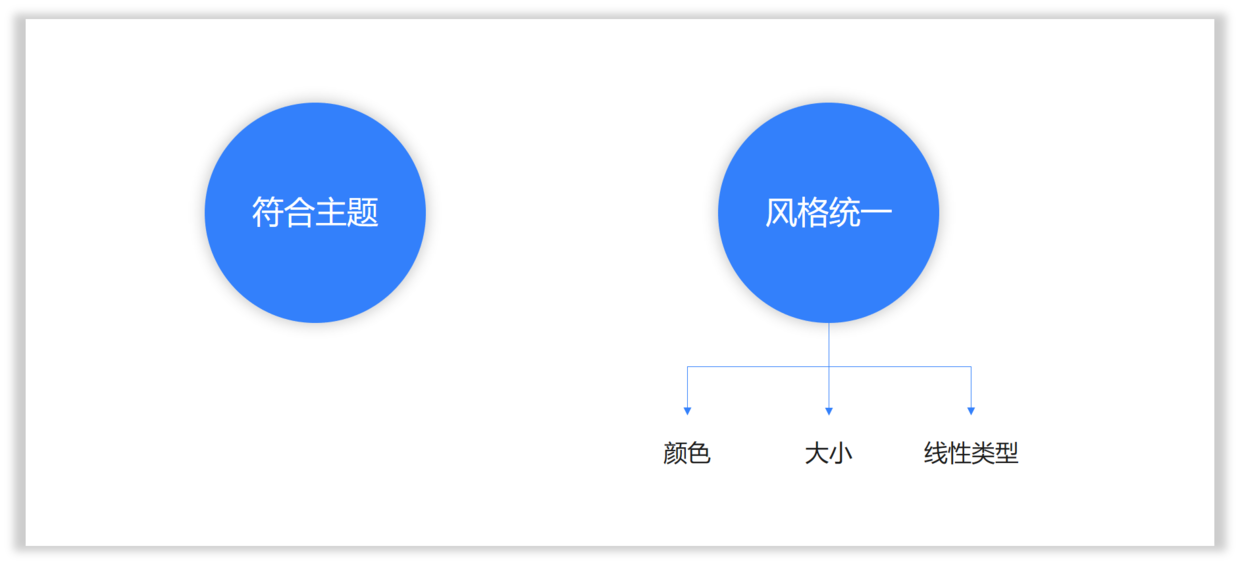
小图标的使用原则
注意这个风格统一包括颜色、大小尺寸、线性类型。
从而导致小图标表现形式多样化。
看一下。
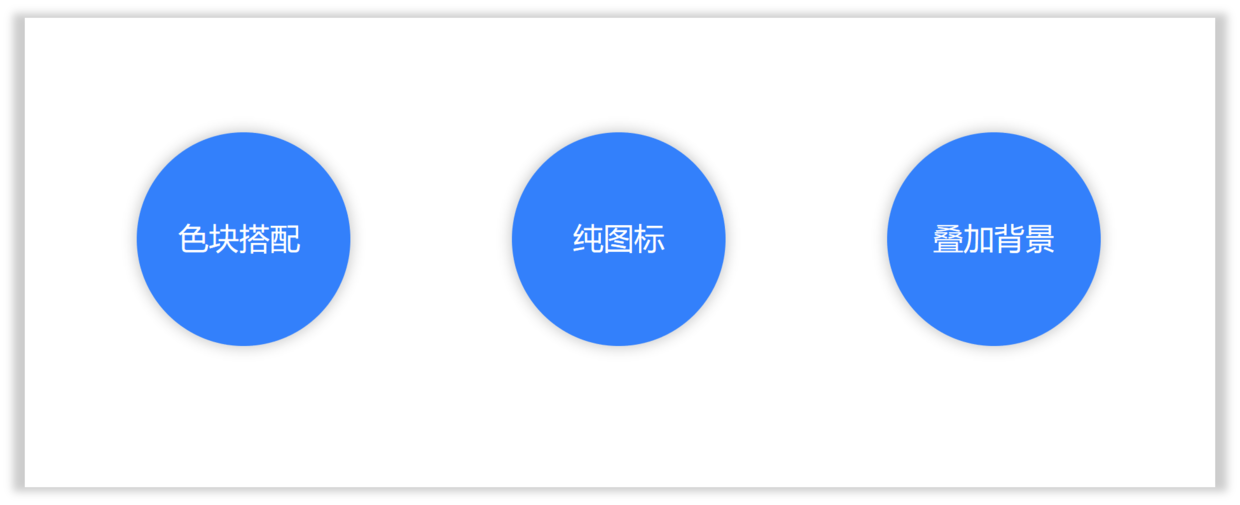
图标的表现形式使用
下面具体举个例子。
还记得这个没有使用图标的幻灯片吗?
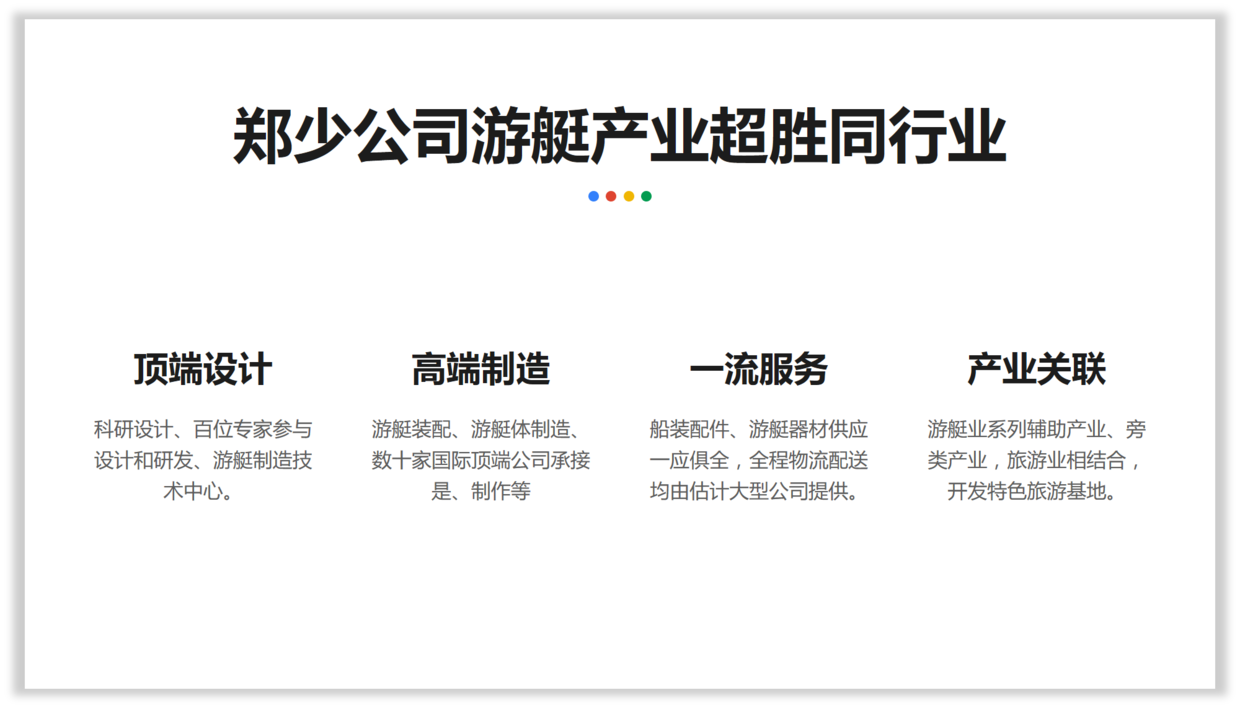
原始文案
之前分析过,可以单独使用图标进行表达。
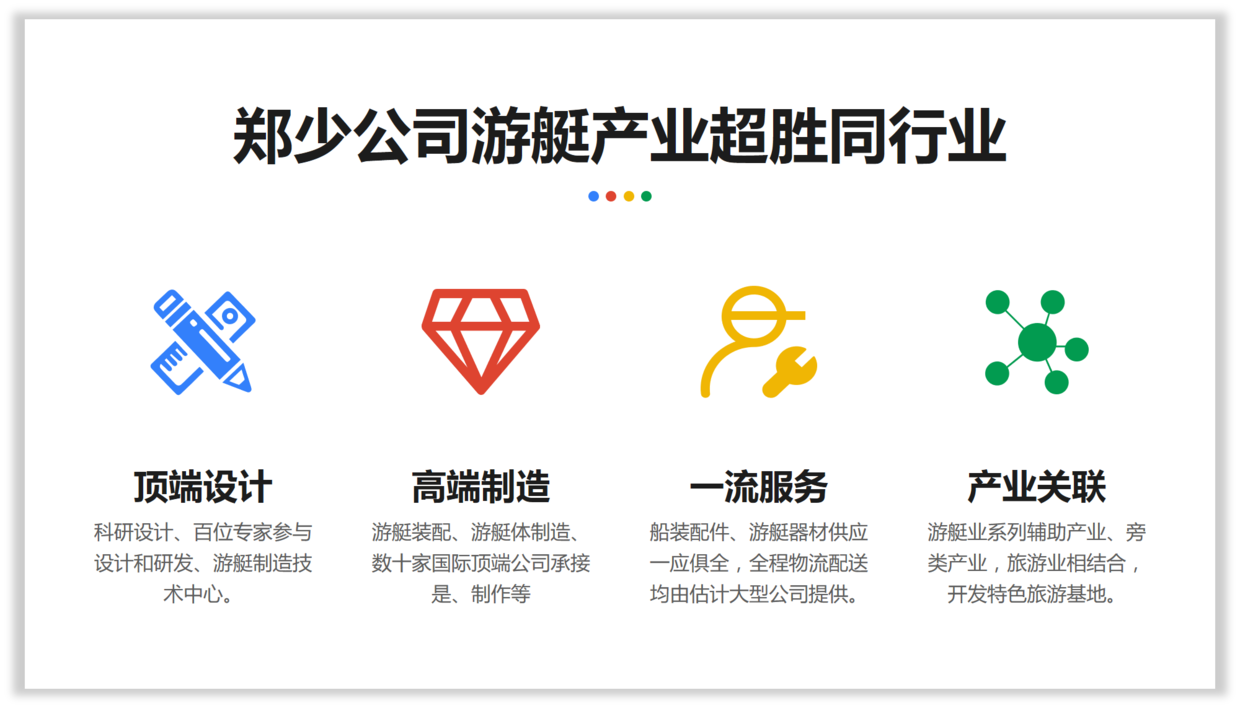
纯图标使用
其次呢,还可以在底部添加个色块。
看看效果如何。
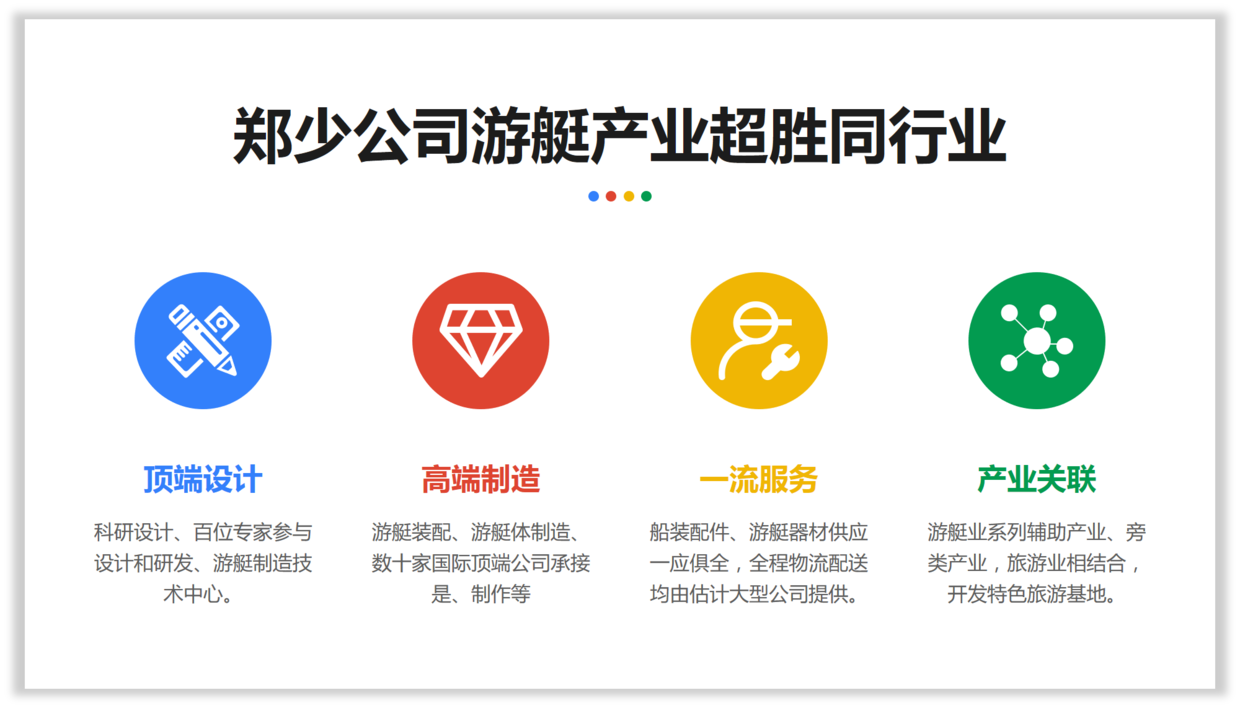
添加色块
除了上面的两种表现形式还有没有了呢?
还有,这个表现形式也不错,看一下。
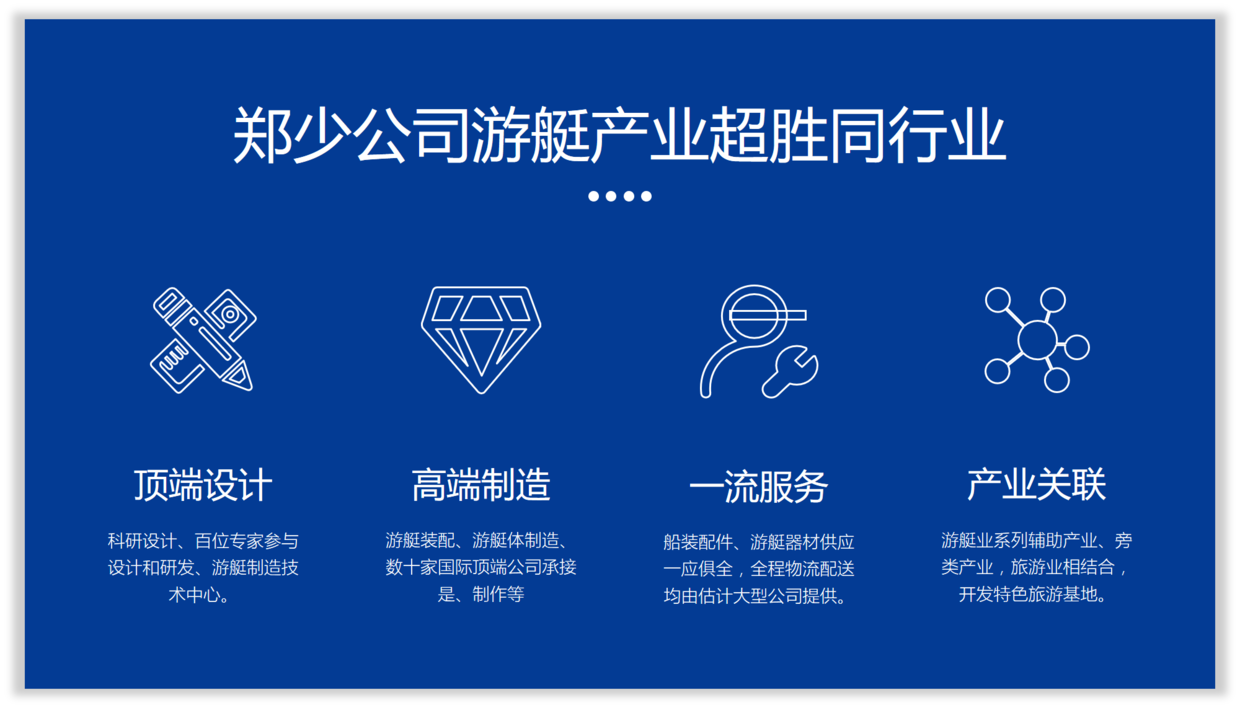
与背景叠加
怎么样,是不是效果也不错。
更多使用方法等待你的新大陆发现。
好了到这里就要结束了。
最后送大家三套矢量图标,线性、中性、面性。
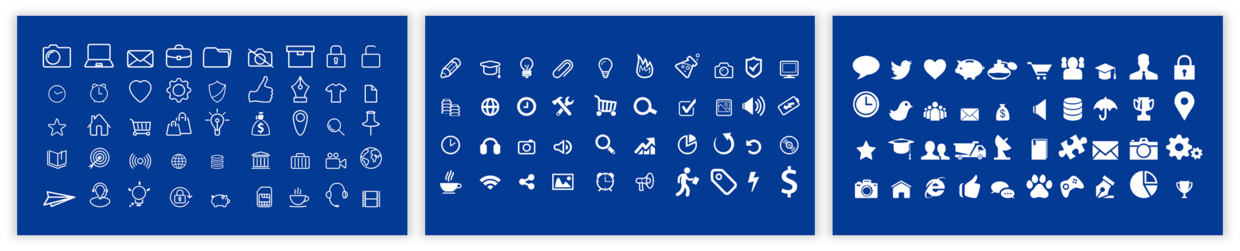
赠送图标源文件
PS:
想要图标的。
关注:PPT达人秀,回复“矢量图标”,即可获取。
下期精彩不断,记得观看。
文章为用户上传,仅供非商业浏览。发布者:Lomu,转转请注明出处: https://www.daogebangong.com/articles/detail/How%20to%20use%20the%20icons%20in%20PPT%20to%20be%20tall.html

 支付宝扫一扫
支付宝扫一扫 
评论列表(196条)
测试